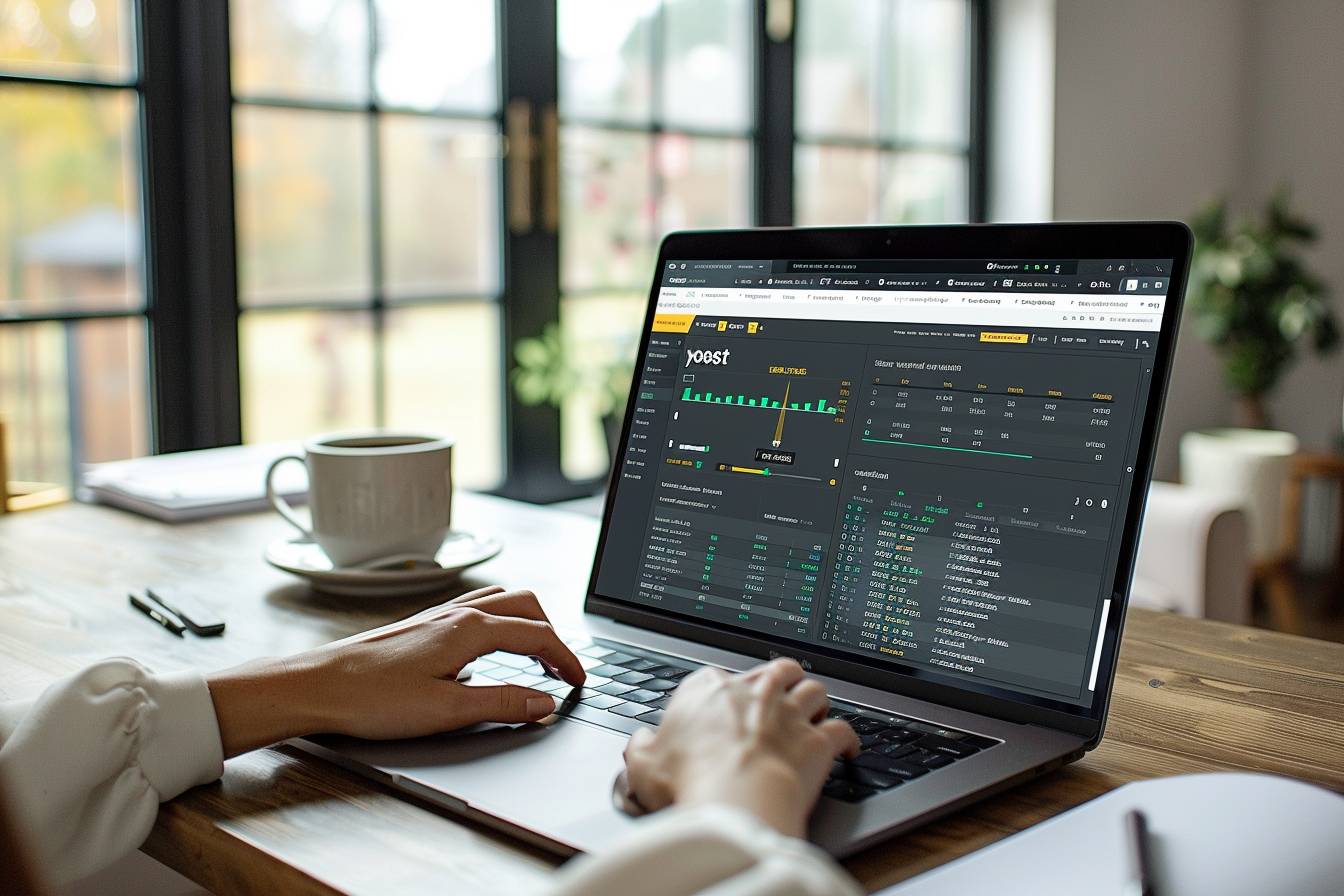Optimiser le SEO de votre site WordPress est essentiel pour améliorer votre visibilité en ligne et attirer davantage de visiteurs. L’extension Yoast est un formidable allié dans cette démarche. Grâce à ses fonctionnalités avancées, elle permet de configurer différents aspects du SEO de manière intuitive et efficace. Nous explorerons ensemble comment définir les réglages de base pour une configuration SEO optimale, analyser et améliorer votre contenu, et configurer les balises meta pour un référencement performant.
Ensuite, nous verrons comment utiliser l’outil de gestion des mots-clés pour renforcer votre stratégie SEO, générer un sitemap XML optimisé, et paramétrer les redirections et les liens canonicals. Enfin, nous aborderons l’optimisation de fichiers essentiels comme les robots.txt et .htaccess.
À travers ces différentes étapes, vous découvrirez comment maximiser tout le potentiel de Yoast, ce plugin SEO dédié à WordPress, pour votre site web !
Comment définir les réglages de base de Yoast pour une configuration SEO efficace ?
Configurer Yoast SEO pour votre site WordPress peut transformer votre visibilité en ligne. Dès que vous avez installé l’extension, commencez par utiliser l’assistant de configuration initiale. Ce processus simplifié, mis à jour en décembre 2023, vous guide pas à pas pour paramétrer les réglages essentiels.
Activer les fonctionnalités indispensables
Une fois l’assistant terminé, il est crucial d’affiner certains réglages selon vos besoins spécifiques. Pour ce faire :
- Rendez-vous dans Yoast SEO > Général > Fonctionnalités, et activez ou désactivez des options telles que les sitemaps XML, les fils d’ariane ou encore les données structurées.
- Puis allez dans Yoast SEO > Apparence dans la recherche, où vous pouvez personnaliser l’apparence de votre site dans les résultats de recherche (titres, méta descriptions, types de contenu).
- N’oubliez pas d’accéder à Yoast SEO > Réseaux sociaux, afin de connecter votre site à vos comptes sur Facebook, Twitter et Pinterest.
Optimisation du sitemap XML
L’activation du sitemap XML est une étape cruciale. Pour cela :
- Cochez la case « activer la fonctionnalité sitemap XML » sous SEO / Sitemap XML / Généraux.
- Ajustez le nombre d’entrées si votre site contient beaucoup d’éléments. Une valeur trop basse pourrait limiter l’efficacité du sitemap.
- Sous sitemap utilisateurs, décidez si un sitemap spécifique aux auteurs est nécessaire. Pour un site mono-auteur ou avec peu d’auteurs, cette option peut être désactivée.
L’importance des articles piliers et des mots-clés stratégiques
Pensez également à créer des articles piliers autour de vos phrases clés importantes. Ces contenus doivent être exhaustifs et faire autorité sur le sujet traité. Tous vos autres articles plus longs devront renvoyer vers ces contenus fondamentaux via des liens internes bien pensés.
Même si tout cela semble simple en théorie, la pratique peut révéler son lot de défis. Cependant, avec une bonne stratégie et en utilisant Yoast SEO Premium pour gérer vos liens internes efficacement, vous maximiserez vos chances d’améliorer significativement le référencement naturel de votre site web.
Avez-vous déjà configuré ces éléments sur votre site ? Si ce n’est pas encore fait, prenez le temps dès maintenant pour optimiser chaque aspect et voir la différence sur le long terme !
Comment utiliser Yoast pour analyser et améliorer le contenu de votre site web ?
Yoast SEO est un outil puissant qui vous permet d’analyser et d’améliorer le contenu de votre site web de manière intuitive. En utilisant Yoast, vous pouvez transformer vos articles en véritables aimants à visiteurs. Pour commencer, rendez-vous dans l’onglet « SEO » de votre tableau de bord WordPress et sélectionnez « Analyse du contenu ». Ici, Yoast vous guidera étape par étape pour optimiser chaque aspect de vos articles.
L’analyse de lisibilité
La lisibilité est cruciale pour capter l’attention des internautes. Yoast analyse la structure de vos textes, la longueur des phrases et des paragraphes, ainsi que l’utilisation des mots de transition. Par exemple, si vos phrases sont trop longues ou complexes, Yoast vous le signalera avec une pastille rouge ou orange. Pensez à varier les longueurs des phrases et à utiliser des connecteurs logiques pour fluidifier la lecture.
L’optimisation des mots-clés
Choisir les bons mots-clés est essentiel pour attirer du trafic organique. Avec Yoast, vous pouvez définir une phrase clé principale pour chaque article. L’outil analysera ensuite sa densité dans le texte, sa présence dans les sous-titres (H2, H3), les balises alt des images et même dans l’URL. Si nécessaire, ajustez votre contenu pour inclure naturellement ces mots-clés sans tomber dans le keyword stuffing.
Les meta descriptions
Les meta descriptions jouent un rôle crucial dans le taux de clics (CTR) depuis les résultats de recherche. Grâce à Yoast, vous pouvez rédiger une meta description accrocheuse qui contient vos mots-clés principaux tout en restant concise et pertinente. N’oubliez pas que cette courte phrase doit inciter les utilisateurs à cliquer sur votre lien plutôt que sur celui d’un concurrent.
Les liens internes et externes
Un bon maillage interne améliore non seulement la navigation sur votre site mais aussi son référencement naturel (SEO). Yoast vous recommande d’ajouter des liens vers d’autres pages pertinentes de votre site ainsi que vers des sources externes fiables. Cela renforce l’autorité de votre contenu aux yeux des moteurs de recherche tout en offrant une meilleure expérience utilisateur.
En fin d’analyse, Yoast attribue une note globale à chaque article sous forme de pastilles colorées : verte (optimisée), orange (améliorable) ou rouge (à corriger). Utilisez ces indicateurs comme guide pour peaufiner vos contenus jusqu’à atteindre une optimisation maximale.
Comment configurer les balises meta avec Yoast ?
Les balises meta jouent un rôle crucial dans l’optimisation de votre site pour les moteurs de recherche. Elles fournissent des informations aux moteurs de recherche sur le contenu de vos pages, influençant ainsi directement votre classement dans les résultats de recherche. Avec Yoast SEO, vous pouvez configurer ces balises de manière précise et efficace.
Personnaliser les titres et descriptions
Pour commencer, rendez-vous dans Yoast SEO > Apparence dans la recherche. Ici, vous pouvez personnaliser l’apparence de votre site dans les résultats de recherche en modifiant les titres et méta descriptions par défaut pour chaque type de contenu (articles, pages, etc.). Par exemple, un titre bien optimisé pourrait inclure des mots-clés pertinents tout en restant attrayant pour les utilisateurs :
- titre : comment configurer Yoast SEO pour optimiser votre site WordPress | Guide ultime
- méta description : découvrez comment utiliser Yoast SEO pour améliorer le référencement naturel de votre site WordPress grâce à notre guide détaillé.
Utiliser des variables intelligentes
Yoast propose également des variables intelligentes qui permettent d’automatiser la génération des titres et descriptions en fonction du contenu spécifique. Par exemple :
%title%– utilise le titre actuel du post ou de la page.%date%– insère la date actuelle.%sitename%– ajoute le nom du site.
Dès lors que vous configurez ces variables, chaque nouvelle page ou article bénéficiera automatiquement d’une balise meta optimisée sans effort supplémentaire. Cela est particulièrement utile pour les sites avec un grand volume de contenu.
Ajuster les balises meta sociales
N’oubliez pas d’optimiser vos balises meta pour les réseaux sociaux ! Rendez-vous dans Yoast SEO > Réseaux sociaux, puis configurez les métadonnées spécifiques à Facebook et Twitter. Vous pourrez ainsi contrôler l’apparence des partages sur ces plateformes :
- titre Facebook : assurez-vous qu’il soit accrocheur et pertinent.
- description Twitter : soyez concis mais informatif.
- image sociale : choisissez une image impactante qui représente bien le contenu partagé.
Pensez à la prévisualisation mobile
L’interface utilisateur mobile est essentielle aujourd’hui. Grâce à Yoast, vous pouvez prévisualiser comment vos titres et méta descriptions apparaîtront sur mobile directement depuis l’éditeur. Cela garantit que vos contenus sont attrayants quel que soit l’appareil utilisé par vos visiteurs potentiels.
Ainsi, en configurant minutieusement vos balises meta avec Yoast SEO, vous améliorez non seulement votre visibilité sur Google mais aussi l’expérience utilisateur globale. Alors pourquoi attendre ? Plongez-vous dès maintenant dans ces réglages essentiels !
Comment utiliser l’outil de gestion des mots-clés de Yoast ?
Plongeons dans l’univers fascinant de la gestion des mots-clés avec Yoast, un outil indispensable pour quiconque souhaite dominer les résultats de recherche. Pourquoi est-il si crucial d’optimiser vos mots-clés ? Parce que ce sont eux qui permettront à vos visiteurs potentiels de vous trouver parmi les innombrables pages web disponibles.
Recherche et sélection des mots-clés
La première étape consiste à choisir les bons mots-clés. Pour cela, il est essentiel d’effectuer une recherche approfondie. Utilisez des outils spécialisés pour identifier les termes que votre audience cible utilise. Pensez à varier entre des mots-clés génériques et des expressions plus spécifiques, aussi appelées longue traîne, qui peuvent attirer un trafic plus qualifié.
Par exemple, si vous gérez un blog sur la cuisine végétarienne, au lieu de simplement viser « recettes végétariennes », pensez à inclure des termes comme « recettes végétariennes faciles » ou « plats végétariens pour débutants ». Ces variations permettent d’élargir votre portée tout en restant pertinent.
Intégration dans Yoast SEO
Une fois vos mots-clés sélectionnés, il est temps de les intégrer dans Yoast SEO. Rendez-vous dans l’éditeur d’article ou de page sur WordPress et localisez le module Yoast SEO en bas de l’écran. Saisissez votre mot-clé principal dans le champ prévu à cet effet. Yoast analysera alors votre contenu et vous fournira une série de recommandations pour optimiser son utilisation.
Voici quelques recommandations :
- Densité du mot-clé : assurez-vous que votre mot-clé apparaît suffisamment mais sans excès, afin d’éviter le keyword stuffing ;
- Titre SEO : intégrez le mot-clé principal dans le titre tout en conservant une formulation naturelle et attractive ;
- Méta description : rédigez une méta description captivante incluant le mot-clé principal pour inciter au clic depuis les résultats de recherche ;
- Sous-titres (H2, H3) : utilisez vos mots-clés ou leurs variantes dans les sous-titres pour structurer votre contenu efficacement.
Liaison interne et articles pilier
Pensez également à créer une stratégie de liaison interne robuste. Cela signifie que vous devez relier vos articles entre eux en utilisant vos différents mots-clés. Par exemple, si vous avez un article pilier sur « les bases du régime végétarien », assurez-vous que tous vos autres articles relatifs pointent vers celui-ci avec des ancres textuelles pertinentes. Cela aide non seulement à renforcer la structure de votre site mais aussi à améliorer son autorité aux yeux des moteurs de recherche.
Ajustements continus et suivi
N’oubliez pas que le SEO est un processus continu. Analysez régulièrement les performances de vos mots-clés grâce aux outils analytiques intégrés ou externes. Ajustez-les selon les tendances émergentes et les comportements changeants de votre audience cible. En gardant un œil attentif sur ces indicateurs, vous pourrez affiner constamment votre stratégie SEO pour maximiser la visibilité et l’engagement sur votre site web.
Maitriser l’outil de gestion des mots-clés avec Yoast nécessite donc une approche méthodique mais passionnante : chaque ajustement peut faire toute la différence ! Alors, êtes-vous prêt à transformer vos contenus en véritables aimants à visiteurs ?
Comment générer un sitemap XML optimisé avec Yoast ?
Un sitemap XML est un outil fondamental pour améliorer l’indexation de votre site par les moteurs de recherche. Il s’agit d’un fichier qui liste toutes les pages de votre site, facilitant ainsi le travail des robots d’indexation comme ceux de Google. Avec Yoast SEO, vous pouvez créer et optimiser ce fichier en quelques étapes simples.
Activer la fonctionnalité sitemap XML
Pour commencer, rendez-vous dans les réglages de Yoast SEO :
- Cliquez sur Yoast SEO dans le menu latéral de WordPress.
- Sélectionnez Général, puis allez dans l’onglet Fonctionnalités.
- Cherchez l’option « Sitemaps XML » et assurez-vous qu’elle est activée.
Ajuster les paramètres du sitemap XML
Une fois la fonctionnalité activée, vous pouvez personnaliser votre sitemap selon vos besoins spécifiques :
- Sitemap des articles : si votre site comporte beaucoup d’articles, augmentez le nombre maximum d’entrées par page pour éviter une surcharge du serveur.
- Sitemap des auteurs : pour la plupart des sites mono-auteur ou avec peu d’auteurs, il n’est pas nécessaire de créer un sitemap spécifique aux auteurs. Vous pouvez désactiver cette option pour alléger votre fichier.
L’importance d’un bon maillage interne
N’oubliez pas que la création d’un sitemap ne suffit pas à elle seule à garantir une bonne indexation. Un maillage interne efficace est également crucial. En reliant vos articles entre eux, vous facilitez non seulement la navigation pour vos visiteurs mais aussi pour les robots des moteurs de recherche. Pensez à utiliser Yoast SEO Premium pour bénéficier de recommandations avancées en matière de liens internes.
Soumettre votre sitemap aux moteurs de recherche
Une fois votre sitemap généré et optimisé, il est temps de le soumettre aux principaux moteurs de recherche :
- Pour Google : allez sur Google Search Console, ajoutez-y votre site si ce n’est pas déjà fait, puis soumettez l’URL du sitemap (généralement https://votresite.com/sitemap_index.xml).
- Pour Bing : connectez-vous à Bing Webmaster Tools et suivez une procédure similaire pour soumettre votre sitemap.
Ainsi configuré et soumis, votre sitemap XML aidera grandement à améliorer l’indexation et donc la visibilité de votre site web sur les moteurs de recherche. N’hésitez pas à vérifier régulièrement son bon fonctionnement dans Yoast SEO afin d’assurer une optimisation continue.
Comment paramétrer les redirections et les liens canonicals dans Yoast ?
Les redirections et les liens canonicals jouent un rôle crucial dans la gestion du SEO de votre site WordPress. Ils permettent non seulement d’optimiser l’expérience utilisateur, mais aussi de prévenir les problèmes de contenu dupliqué qui peuvent nuire à votre classement dans les moteurs de recherche. Avec Yoast, vous pouvez configurer ces éléments facilement et efficacement.
Configurer les redirections avec Yoast
Les redirections sont essentielles pour guider vos visiteurs vers le bon contenu lorsqu’une page a été déplacée ou supprimée. Pour configurer une redirection avec Yoast :
- Accédez à Yoast SEO > Outils > Redirections.
- Sélectionnez le type de redirection approprié (301 pour une redirection permanente, 302 pour une temporaire).
- Saisissez l’URL source (celle qui doit être redirigée) et l’URL cible (la nouvelle destination).
- Cliquez sur « Ajouter une redirection ».
Par exemple, si vous avez récemment mis à jour l’adresse URL d’un article populaire sur votre blog, il est impératif de créer une redirection 301 afin que tous les visiteurs accédant à l’ancienne URL soient automatiquement dirigés vers la nouvelle page sans rencontrer d’erreur 404.
Utiliser les liens canonicals pour éviter le contenu dupliqué
Les liens canonicals indiquent aux moteurs de recherche quelle version d’une page doit être indexée lorsqu’il existe plusieurs versions similaires. Cela aide à consolider le ranking SEO en évitant la dilution causée par le contenu dupliqué.
Pour définir un lien canonical avec Yoast :
- Ouvrez l’éditeur de la page ou de l’article concerné.
- Faites défiler jusqu’à la boîte meta Yoast SEO en bas de la page.
- Cliquez sur l’onglet « Avancé ».
- Saisissez l’URL canonical souhaitée dans le champ « URL canonical ».
Prenons un exemple concret : vous avez deux pages très similaires sur votre site, disons une version imprimable et une version web d’un même article. En définissant un lien canonical pointant vers la version web depuis la version imprimable, vous indiquez aux moteurs de recherche que c’est cette dernière qui doit être privilégiée pour l’indexation.
Astuces supplémentaires pour optimiser vos configurations
Voici quelques astuces supplémentaires pour optimiser vos configurations :
- Mise à jour régulière des redirections : assurez-vous que toutes vos anciennes URLs sont correctement redirigées après chaque mise à jour majeure ou migration de site.
- Audit des liens canonicals : effectuez périodiquement un audit pour vérifier que tous vos liens canonicals sont correctement configurés et qu’ils pointent vers les bonnes pages.
- Simplification des URLs : utilisez des URLs courtes et descriptives pour améliorer leur lisibilité et leur partageabilité tout en aidant au référencement naturel.
L’utilisation judicieuse des fonctionnalités avancées comme les redirections et les liens canonicals peut transformer radicalement votre stratégie SEO. Prenez le temps d’explorer ces outils au sein de Yoast afin d’en tirer pleinement parti !
Comment optimiser les fichiers robots.txt et .htaccess avec Yoast ?
Optimiser les fichiers robots.txt et .htaccess est crucial pour une stratégie SEO efficace. Ces fichiers jouent un rôle déterminant dans la gestion de l’accès des moteurs de recherche à votre site et dans l’amélioration de ses performances. Avec Yoast, vous pouvez facilement ajuster ces paramètres pour maximiser votre visibilité en ligne.
Configurer le fichier robots.txt avec Yoast
Le fichier robots.txt indique aux moteurs de recherche quelles parties de votre site ils peuvent explorer ou non. Une configuration adéquate peut aider à éviter l’indexation des pages inutiles tout en mettant en avant celles qui comptent vraiment.
Pour configurer ce fichier, suivez ces étapes :
- Accédez à Yoast SEO > Outils > Éditeur de fichiers.
- Cliquez sur « créer un fichier robots.txt » si ce dernier n’existe pas encore.
- Ajoutez les directives nécessaires pour contrôler l’accès des robots. Par exemple :
User-agent: *Disallow: /wp-admin/Allow: /wp-admin/admin-ajax.php
Ajuster le fichier .htaccess avec Yoast
Le fichier .htaccess permet d’optimiser la performance et la sécurité de votre site web. Il peut être utilisé pour rediriger des URL, activer la compression Gzip ou encore mettre en place des règles spécifiques pour améliorer le temps de chargement.
Prenons un exemple concret : vous souhaitez rediriger toutes les versions HTTP de vos pages vers leur équivalent HTTPS afin d’assurer une connexion sécurisée. Pour cela, ajoutez cette règle dans votre fichier .htaccess :
<IfModule mod_rewrite.c>
RewriteEngine On
RewriteCond %{HTTPS} off
RewriteRule ^(.*)$ https://%{HTTP_HOST}%{REQUEST_URI} [L,R=301]
</IfModule>
N’oubliez pas que toute modification du fichier .htaccess doit être effectuée avec précaution, car une erreur pourrait rendre votre site inaccessible.
Bénéfices et précautions à prendre
L’optimisation des fichiers robots.txt et .htaccess offre plusieurs avantages :
- Mieux contrôler l’indexation : en bloquant certaines sections du site, vous évitez que des contenus inutiles n’apparaissent dans les résultats de recherche.
- Sécuriser le site : limiter l’accès aux répertoires sensibles renforce la sécurité globale du site.
- Améliorer la performance : les règles définies peuvent accélérer le temps de chargement, offrant ainsi une meilleure expérience utilisateur.
Toutefois, quelques précautions sont essentielles :
- Sauvegardez toujours vos fichiers avant toute modification : cela permet de restaurer rapidement le site en cas d’erreur.
- Tenez compte des mises à jour WordPress : certaines mises à jour peuvent nécessiter une révision des règles définies.
- Évaluez régulièrement l’efficacité des réglages : vérifiez périodiquement que les modifications apportées continuent d’être pertinentes pour votre stratégie SEO.
Ainsi, grâce aux outils intégrés dans Yoast SEO, vous pouvez non seulement optimiser vos contenus mais aussi peaufiner chaque aspect technique essentiel au bon référencement naturel (SEO) de votre site web. Rendez-vous dès maintenant sur Yoast SEO > Outils > Éditeur de fichiers pour commencer !
Nous vous recommandons ces autres pages :